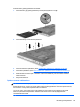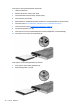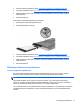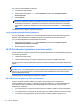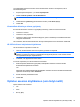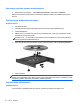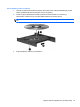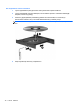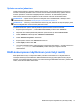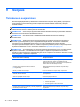User Guide - Windows 8
3. Aseta huoltoluukku paikalleen (katso Huoltoluukun asettaminen paikalleen sivulla 63).
4. Aseta akku paikalleen (katso
Akun asettaminen paikalleen tai sen irrottaminen sivulla 47).
5. Käännä tietokone oikein päin. Liitä sitten verkkovirtavirtalähde ja ulkoiset laitteet takaisin
tietokoneeseen.
6. Käynnistä tietokone.
Aseta optinen asema päivityspaikkaan seuraavasti:
1. Aseta optinen asema päivityspaikkaan (1).
2. Kiristä päivityspaikan ruuvi (2).
3. Aseta huoltoluukku paikalleen (katso Huoltoluukun asettaminen paikalleen sivulla 63).
4. Aseta akku paikalleen (katso
Akun asettaminen paikalleen tai sen irrottaminen sivulla 47).
5. Käännä tietokone oikein päin. Liitä sitten verkkovirtavirtalähde ja ulkoiset laitteet takaisin
tietokoneeseen.
6. Käynnistä tietokone.
Kiintolevyn toiminnan parantaminen
Levyn eheytyksen käyttäminen
Kun tietokonetta käytetään, kiintolevyllä olevat tiedostot pirstoutuvat. Levyn eheytys yhdistää
kiintolevyn pirstoutuneet tiedostot ja kansiot ja tehostaa siten järjestelmän toimintaa.
HUOMAUTUS: Levyn eheytystä ei tarvitse suorittaa puolijohdeasemille.
Käynnistyksen jälkeen levyn eheytys toimii ilman valvontaa. Levyn eheytyksen kesto riippuu
kiintolevyn koosta ja pirstoutuneiden tiedostojen määrästä, ja joskus levyn eheytys voi kestää yli
tunnin. Se kannattaa suorittaa yöllä tai muulloin, kun et tarvitse tietokonetta.
HP suosittelee kiintolevyn eheyttämistä ainakin kerran kuukaudessa. Voit ajoittaa levyn eheytyksen
suoritettavaksi kerran kuukaudessa, mutta voit eheyttää tietokoneen myös manuaalisesti milloin
tahansa.
Kiintolevyjen käyttäminen 71